如何重新獲得對硬碟的存取權限,修復無法開啟硬碟的錯誤

在本文中,我們將指導您如何在硬碟發生故障時重新造訪硬碟。讓我們一起來看看吧!
我們喜歡在主屏幕上保留我們經常使用的各種應用程序的快捷方式圖標。它可以更輕鬆地解鎖您的設備,然後點擊應用程序圖標。無需打開應用程序抽屜,滾動瀏覽多個應用程序,然後最終登陸所需的應用程序。Android 允許您自定義主屏幕並添加和刪除您想要的任何應用程序圖標。這使得我們可以非常方便地進行日常活動,而無需浪費太多時間搜索應用程序。
然而,有時我們不小心從主屏幕上刪除了這些應用程序圖標,或者應用程序被禁用,導致其圖標消失。值得慶幸的是,主屏幕圖標只不過是快捷方式,您可以輕鬆恢復它們。在本文中,我們將討論可能導致應用程序圖標消失的各種情況以及如何將其恢復。

內容
從 Android 主屏幕恢復已刪除的應用程序圖標
如前所述,主屏幕上的圖標只不過是主應用程序的快捷方式。即使您不小心刪除了任何圖標,也可以快速找回。有很多方法可以做到這一點。在本節中,我們將討論所有這些方法。
現在在一些 Android 設備中,沒有單獨的主屏幕和應用程序抽屜的概念。所有應用程序都出現在主屏幕上。在這種情況下,恢復已刪除圖標的過程略有不同。我們將在本文後面討論這一點。
方法 1:從應用程序抽屜創建一個新的快捷方式
在 Android 手機上恢復已刪除的應用程序圖標的最簡單方法是打開應用程序抽屜,找到該應用程序,然後創建一個新的快捷方式。前面說了,原來的app並沒有被刪除,在app抽屜裡可以找到。您需要創建一個新的快捷方式並將其添加到主屏幕。請按照下面給出的步驟查看操作方法。
1. 您需要做的第一件事是打開您的應用程序抽屜。它位於底部 Dock 的中間,它會打開您設備上安裝的所有應用程序的列表。

2.現在查找圖標已被刪除的應用程序。應用程序通常按字母順序排序。
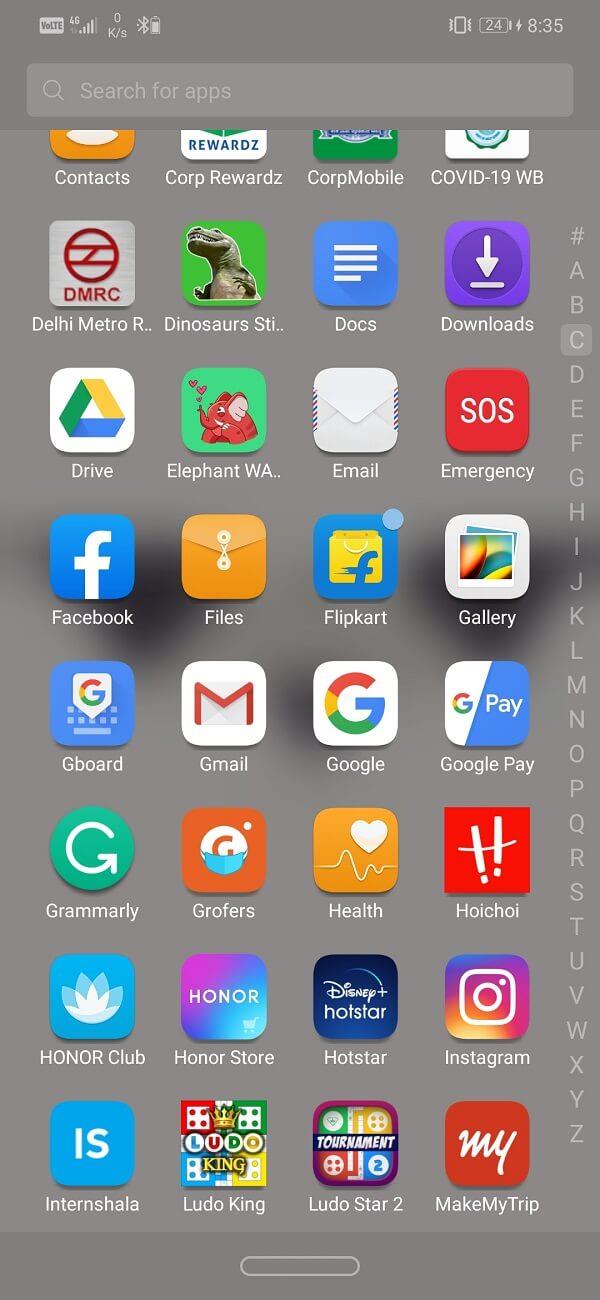
3. 一些 Android OEM 和自定義啟動器甚至允許您在搜索欄中輸入應用程序的名稱並進行查找。如果該選項可用,請執行此操作。
4. 找到該應用程序後,點擊並按住其圖標一段時間,它將打開主屏幕。
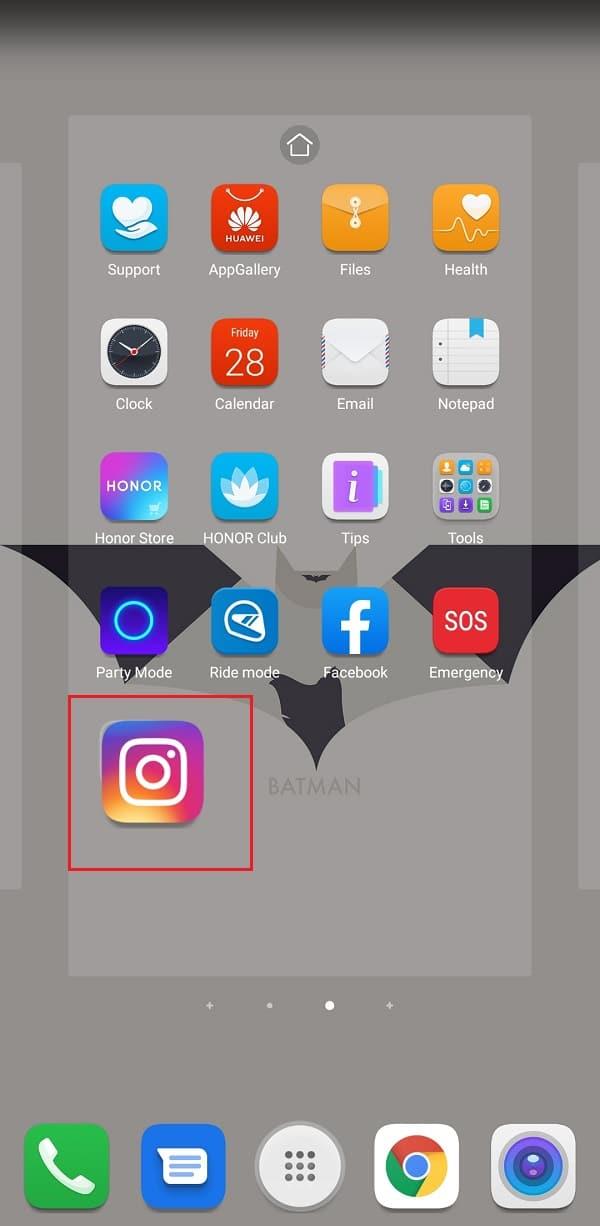
5. 現在,您可以將圖標拖放到主屏幕上的任何位置,一個新的快捷方式將被創建。
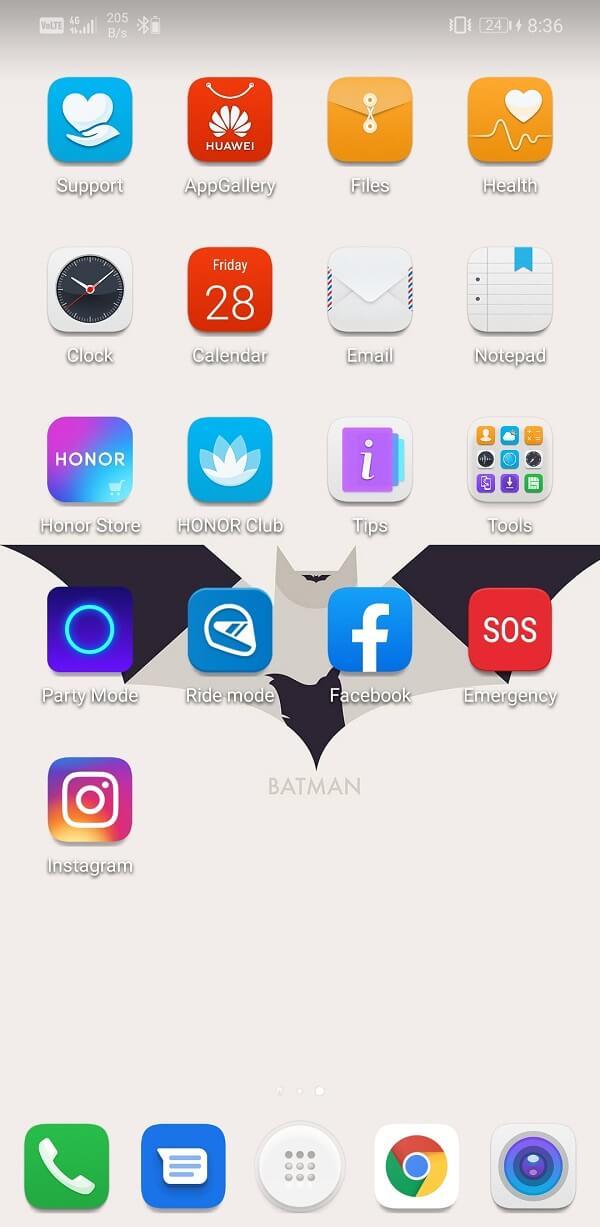
6. 就是這樣;你都準備好了。您已成功恢復主屏幕上已刪除的圖標。
對於某些 Android 設備,即使添加新的快捷方式也無需打開應用程序抽屜。您可以使用主屏幕上的彈出菜單添加新的快捷方式或恢復意外刪除的快捷方式。請按照下面給出的步驟查看操作方法。
方法 3:切換到不同的啟動器
某些圖標背後的原因可能是消失或不顯示當前的啟動器。有時,您使用的啟動器不支持單個應用程序的快捷方式圖標。如果有任何衝突,那麼啟動器會自動刪除或移除圖標。解決此問題的最簡單方法是安裝新的啟動器。請按照下面給出的步驟查看操作方法。
1.在您的設備上打開 Google Play 商店。
2. 在這裡,搜索啟動器應用程序。
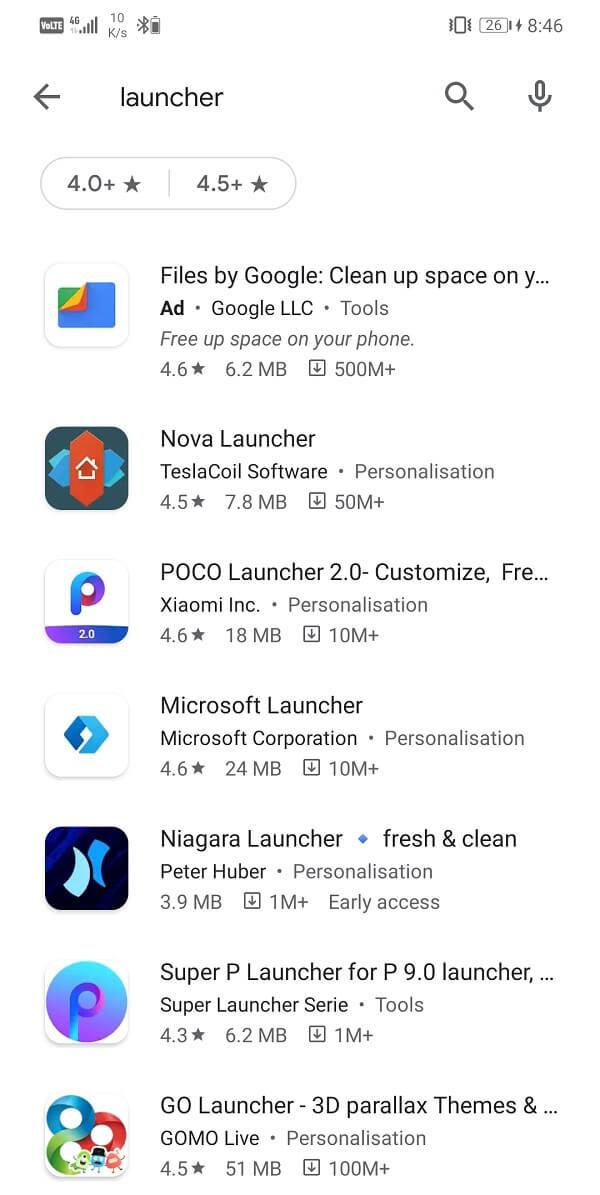
3. 瀏覽可在 Play 商店中找到的各種啟動器應用程序選項列表,然後選擇您喜歡的選項。
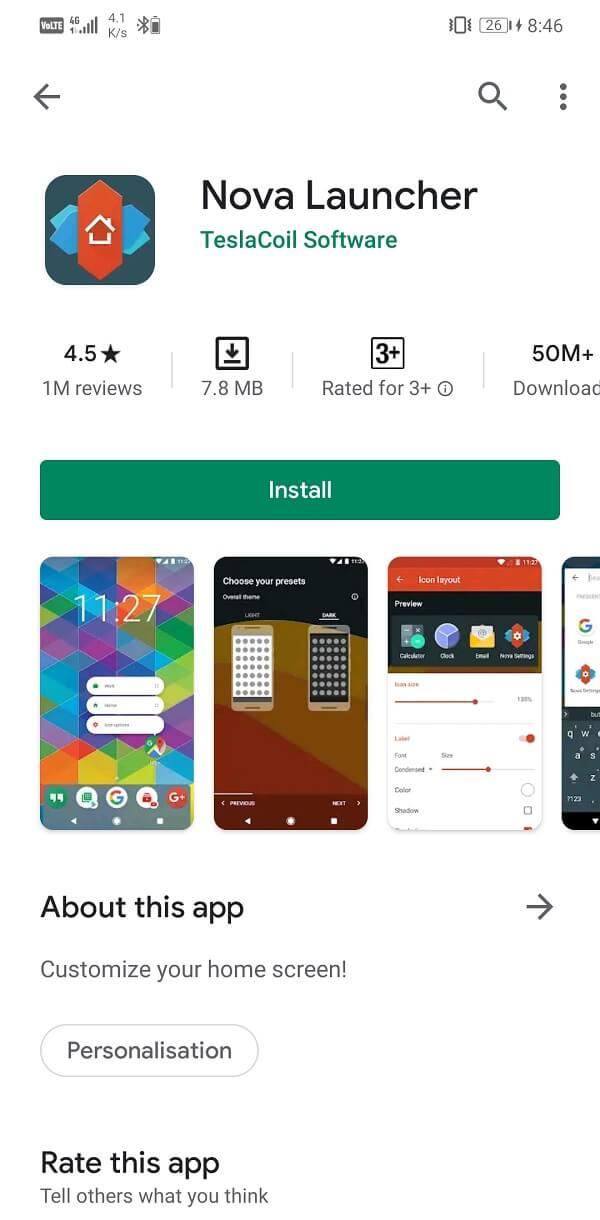
4. 在您的設備上安裝該應用程序並將其設置為您的默認啟動器。

5. 然後您可以根據需要自定義您的主屏幕並在主屏幕上添加任何快捷方式。
6. 最好的事情是,如果您不喜歡這個瀏覽器,您始終可以選擇切換到其他瀏覽器。此外,如果出現問題,仍然可以選擇返回到您的庫存 OEM 啟動器。
另請閱讀: 如何修復無法在 Android 上運行的自動旋轉
方法 4:重新安裝自定義圖標包
許多 Android 用戶喜歡用酷炫時髦的圖標替換默認圖標。為此,需要使用包含具有特定主題的超酷圖標的圖標包。它使您的界面看起來美觀。但是,有時 Android 更新會導致這些圖標包被刪除或禁用。結果,添加到主屏幕的自定義圖標被刪除。您需要重新安裝自定義圖標包,這將恢復圖標。請按照下面給出的步驟查看操作方法。
如何恢復已刪除或禁用的應用程序的圖標
上述方法只有在主應用程序沒有被篡改的情況下才有效。這些方法允許您找回主屏幕上的快捷方式圖標。但是,如果主應用程序已被禁用或卸載,它將無法恢復圖標。如果您在應用程序抽屜中找不到該應用程序,則該應用程序可能已從您的設備中永久刪除。但是,仍然有幾種方法可以找回已刪除的圖標。我們將在本節中詳細討論這些方法。
請注意,這些方法也適用於沒有單獨應用程序抽屜的設備,並且所有應用程序都直接放置在主屏幕上。如果某個圖標被刪除,則表示該應用程序本身已被卸載或禁用。
1. 重新啟用禁用的應用程序
找不到應用程序圖標的第一個可能原因是該應用程序已被禁用。您需要啟用它們,這將恢復它們的圖標。請按照下面給出的步驟查看操作方法。
1. 首先,在您的設備上打開設置。
2. 現在轉到應用程序選項。

3. 在這裡,搜索圖標被刪除的應用程序。
4. 如果您找不到該應用程序,可能是因為未顯示禁用的應用程序。點擊屏幕左上角的下拉菜單,然後選擇Disabled。
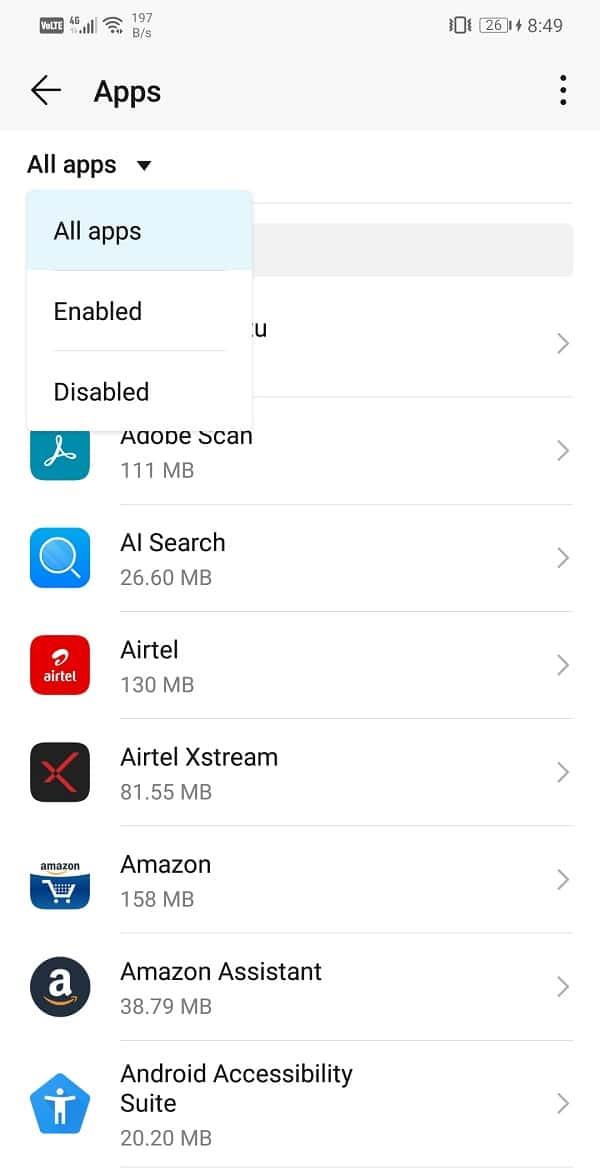
5. 現在點擊應用程序打開它的設置。
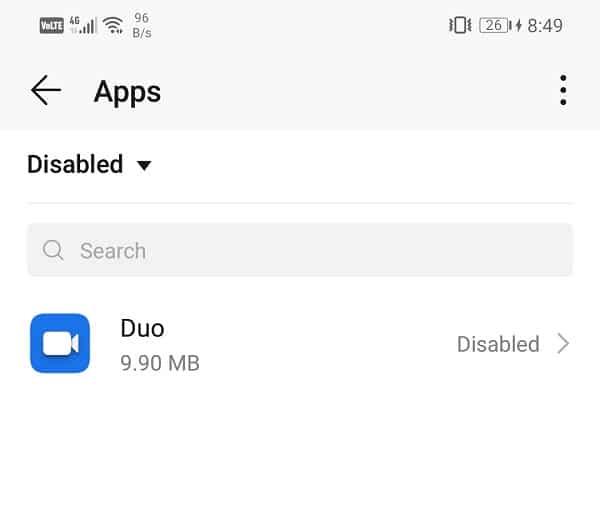
6. 之後,點擊啟用��鈕,應用程序圖標將恢復。
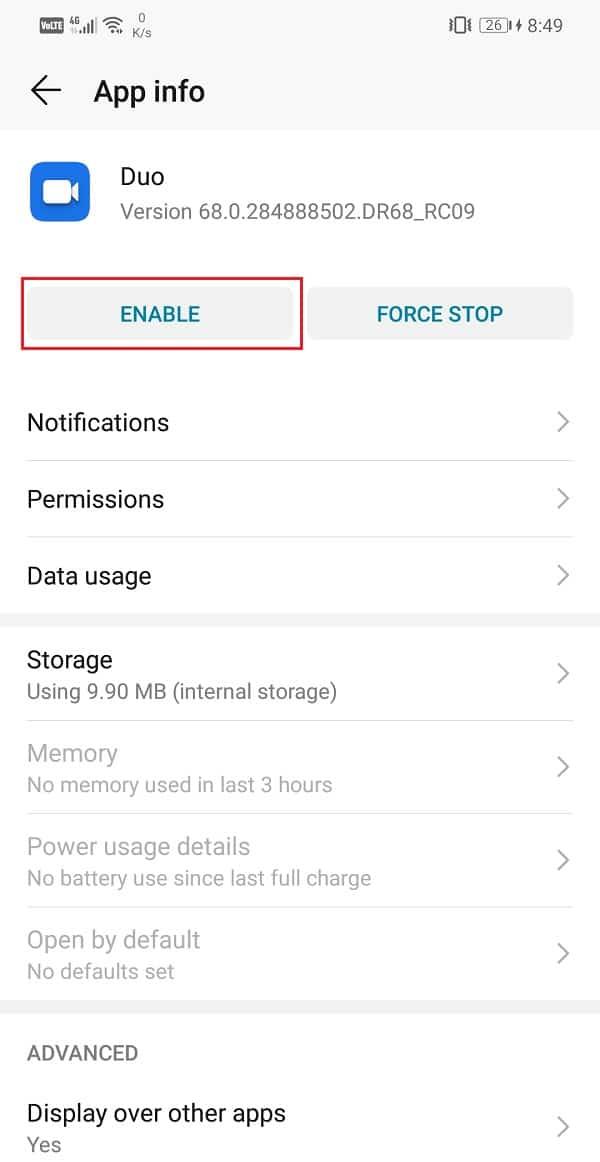
2.重新安裝已刪除的應用程序
如果您在禁用的應用程序部分中沒有找到該應用程序,則可能是您不小心卸載了該應用程序。Android 系統更新也可能導致某些應用程序被自動刪除。但是,您無需擔心,因為您可以快速找回任何已刪除的應用程序。應用程序也會留下它們的緩存文件,因此取回您的數據不會有問題。您需要做的就是從 Play 商店重新安裝該應用程序。按照下面給出的步驟查看如何在您的 Android 手機上恢復已刪除的應用程序圖標:
1.在您的設備上打開Google Play 商店。
2. 現在,點擊屏幕左上角的漢堡圖標(三個水平線)。

3. 之後,選擇我的應用和遊戲選項。

4. 轉到庫選項卡。它包含最近從您的設備中刪除的所有應用程序的記錄。
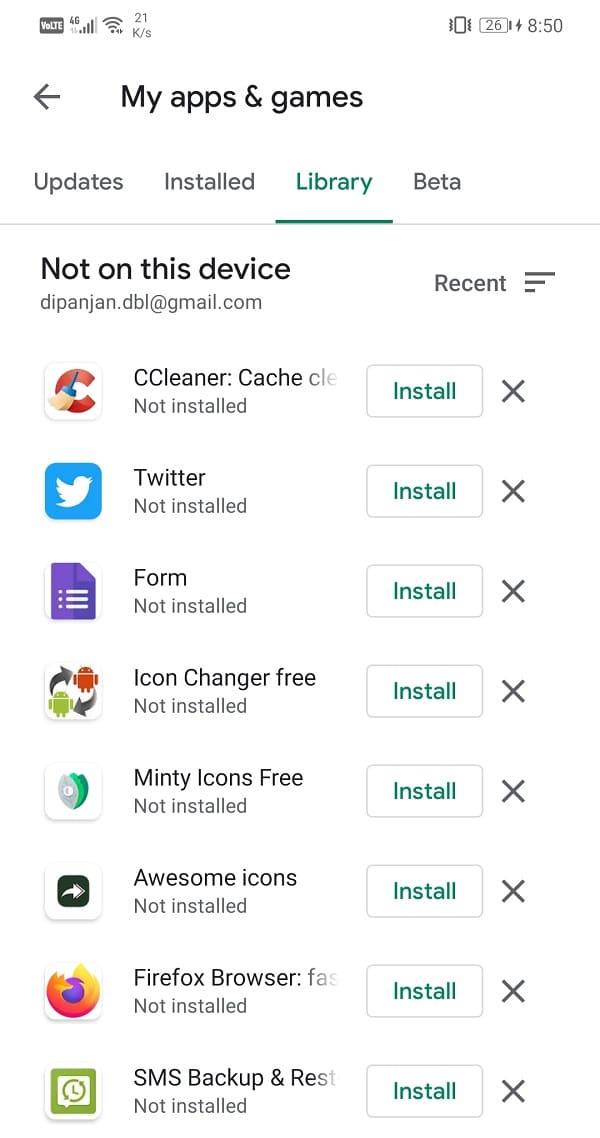
5. 搜索您要重新安裝的應用程序,然後點擊旁邊的安裝按鈕。
6. 就是這樣。您已成功恢復 Android 手機上已刪除的應用程序圖標。
現在將恢復該應用程序及其圖標。最好的部分是您可以準確地從上次中斷的地方繼續,因為您的數據以緩存和數據文件的形式是安全的。
3.檢查App Drawer圖標是否被刪除
應用程序抽屜圖標是訪問我們設備上所有其他應用程序的唯一方式。因此,如果應用程序抽屜圖標被刪除,出現恐慌是很正常的。但是,幸運的是,即使您不小心刪除了應用程序抽屜,也很容易取回或恢復它。根據 OEM,執行此操作的確切步驟可能略有不同,但下面給出的步驟可用作一般指南。
受到推崇的:
我們希望您發現這些信息對您有所幫助,並且您能夠在您的 Android 手機上恢復已刪除的應用程序圖標。人們習慣於在同一個地方看到一個特定的圖標,特別是如果應用程序是一個經常使用的應用程序。因此,當他們沒有看到該應用程序時,第一反應就是恐慌。
然而,幸運的是,恢復任何應用程序或圖標相對容易。有多種方法可以做到這一點,無論是什麼導致圖標消失,您都可以隨時找回它。即使該應用程序已從設備中卸載或刪除,其緩存文件仍會繼續存在於您的設備上,因此不會丟失您的數據。在大多數情況下,應用數據會同步到您的 Google 帳戶,因此每次您重新安裝應用時,舊數據都會同步並重新安裝。
在本文中,我們將指導您如何在硬碟發生故障時重新造訪硬碟。讓我們一起來看看吧!
乍一看,AirPods 和其他真無線耳機沒什麼兩樣。但當一些鮮為人知的功能被發現後,一切都改變了。
蘋果推出了 iOS 26,這是一個重大更新,具有全新的磨砂玻璃設計、更聰明的體驗以及對熟悉應用程式的改進。
學生需要一台特定類型的筆記型電腦來學習。它不僅要性能強大,能夠出色地完成所選專業,還要小巧輕便,方便全天攜帶。
在 Windows 10 中新增印表機很簡單,儘管有線設備的過程與無線設備的過程不同。
眾所周知,RAM 是電腦中非常重要的硬體部件,它充當處理資料的內存,並且是決定筆記型電腦或 PC 速度的關鍵因素。在下面的文章中,WebTech360 將向您介紹一些在 Windows 上使用軟體檢查 RAM 錯誤的方法。
智慧電視確實風靡全球。憑藉如此多的強大功能和互聯網連接,科技改變了我們觀看電視的方式。
冰箱是家庭中常見的家用電器。冰箱通常有 2 個隔間,冷藏室寬敞,並且每次使用者打開時都會自動亮燈,而冷凍室狹窄且沒有燈。
除了路由器、頻寬和乾擾之外,Wi-Fi 網路還受到許多因素的影響,但也有一些智慧的方法可以增強您的網路效能。
如果您想在手機上恢復穩定的 iOS 16,這裡是卸載 iOS 17 並從 iOS 17 降級到 16 的基本指南。
酸奶是一種美妙的食物。每天吃優格好嗎?每天吃酸奶,你的身體會發生怎樣的變化?讓我們一起來了解一下吧!
本文討論了最有營養的米種類以及如何最大限度地發揮所選米的健康益處。
制定睡眠時間表和就寢習慣、更改鬧鐘以及調整飲食都是可以幫助您睡得更好、早上準時起床的一些措施。
請租用! Landlord Sim 是一款適用於 iOS 和 Android 的模擬手機遊戲。您將扮演一個公寓大樓的房東,開始出租公寓,目標是升級公寓的內部並為租戶做好準備。
取得浴室塔防 Roblox 遊戲代碼並兌換令人興奮的獎勵。它們將幫助您升級或解鎖具有更高傷害的塔。













